Excel: formuła na prawo do określonego znaku
Możesz użyć funkcji PRAWO w programie Excel, aby wyodrębnić liczbę znaków z prawej strony ciągu.
W razie potrzeby możesz użyć poniższej formuły, aby użyć funkcji PRAWO do wyodrębnienia wszystkich znaków z prawej strony ciągu, aż do napotkania określonego znaku:
=RIGHT( A2 ,LEN( A2 )-SEARCH("^",SUBSTITUTE( A2 ,"_","^",LEN( A2 )-LEN(SUBSTITUTE( A2 ,"_","")))))
Ten konkretny przykład wyodrębnia wszystkie znaki z prawej strony ciągu w komórce A2 , aż do napotkania znaku podkreślenia.
Poniższy przykład pokazuje, jak zastosować tę formułę w praktyce.
Przykład: użycie PRAWO do określonego znaku w programie Excel
Załóżmy, że mamy w Excelu następującą listę nazw drużyn koszykarskich:
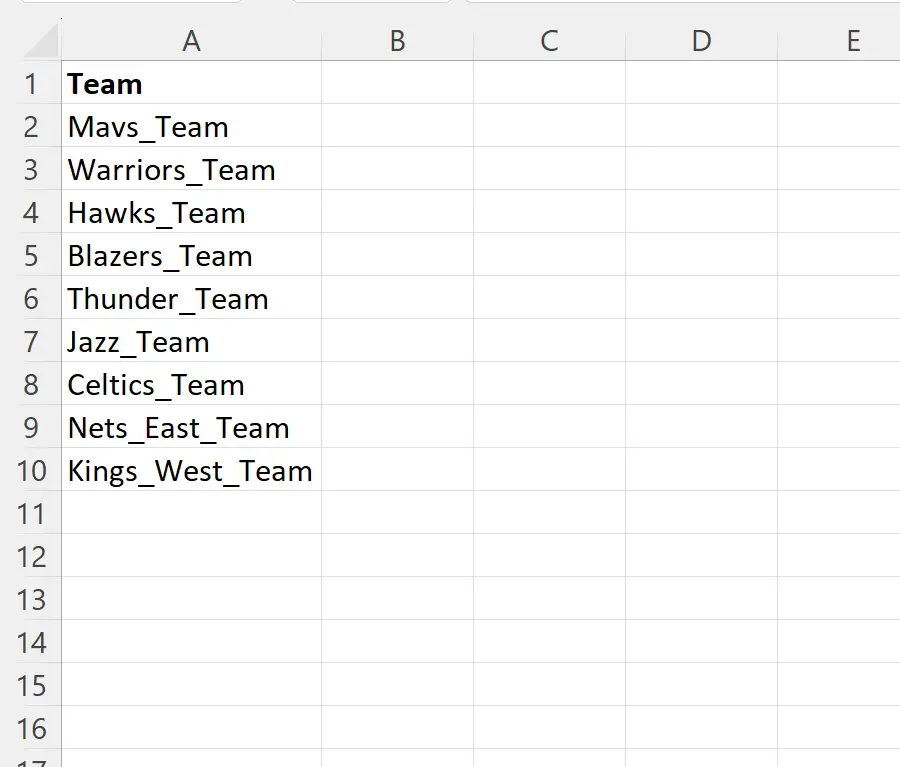
Możemy wpisać następującą formułę w komórce B2 , aby wyodrębnić wszystkie znaki po prawej stronie nazwy zespołu z komórki A2 , aż do napotkania znaku podkreślenia:
=RIGHT( A2 ,LEN( A2 )-SEARCH("^",SUBSTITUTE( A2 ,"_","^",LEN( A2 )-LEN(SUBSTITUTE( A2 ,"_","")))))
Możemy następnie kliknąć i przeciągnąć tę formułę do każdej pozostałej komórki w kolumnie B:
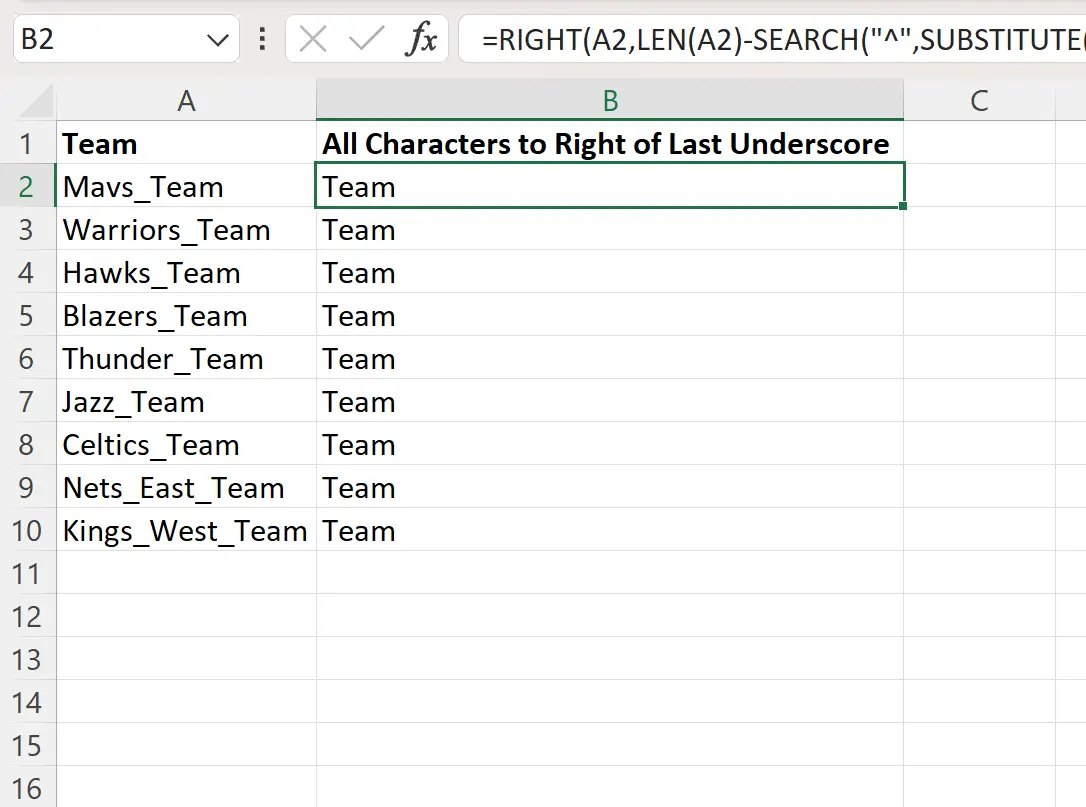
Kolumna B wyświetla teraz wszystkie znaki po prawej stronie każdej komórki w kolumnie B, aż do napotkania znaku podkreślenia.
Należy pamiętać, że jeśli w komórce znajduje się wiele podkreśleń, formuła jest w stanie zidentyfikować ostatnie podkreślenie i wyodrębnić tylko znaki po jego prawej stronie.
Pamiętaj, że jeśli w nazwie zespołu nie zostanie znaleziony żaden podkreślnik, formuła zwróci #VALUE! W związku z tym.
Aby zwrócić inną wartość, po prostu użyj funkcji IFERROR() .
Na przykład możemy użyć następującej funkcji IFERROR() , aby zwrócić „None Found”, jeśli w nazwie zespołu nie znaleziono żadnych podkreśleń:
=IFERROR(RIGHT( A2 ,LEN( A2 )-SEARCH("^",SUBSTITUTE( A2 ,"_","^",LEN( A2 )-LEN(SUBSTITUTE( A2 ,"_",""))) )), "None Found")
Pamiętaj, że możesz także zwrócić inną wartość, po prostu zastępując „Nie znaleziono” inną wartością w funkcji IFERROR() .
Dodatkowe zasoby
Poniższe samouczki wyjaśniają, jak wykonywać inne typowe operacje w programie Excel:
Excel: Jak używać funkcji MID do zakończenia ciągu
Excel: Jak używać funkcji MID dla ciągów o zmiennej długości
Excel: Jak usunąć pierwsze 3 znaki z ciągu